经验直达:
- ppt放映怎样分先后顺序
- ppt怎么设置播放顺序
- 请问ppt播放顺序怎么设置
一、ppt放映怎样分先后顺序
1、切换至“幻灯片放映”功能区,点击“自定义幻灯片放映”->“自定义放映”项 。

2、接着在打开的“自定义放映”窗口中,点击“新建”按钮 。
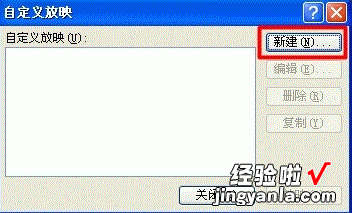
【ppt怎么设置播放顺序 ppt放映怎样分先后顺序】3、在打开的“定义自定义放映”窗口中,输入“幻灯片放映名称”,如“学生观看模式”,接着将“在演示文稿中的幻灯片”列表中的幻灯片选中,点击“添加”按钮添加到右侧“在自定义放映中的幻灯片”列表中,并通过“移动”按钮进行播放次序的移动 。
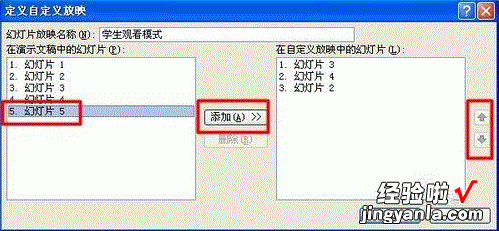
4、当所有幻灯片放映次序设置完成后 , 点击“确定”即可完成一个播放次序的设置 。
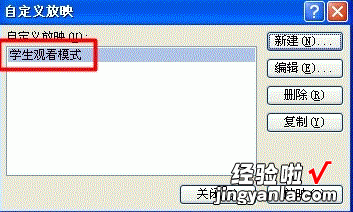
5、在返回的“自定义放映”窗口中,就可以看到刚才创建的“学习观看模式”自定义放映啦 。同样我们还可以创建多个自定义放映模式 。
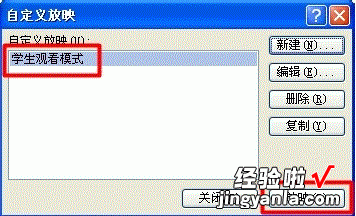
6、最后就可以播放自定义放映模式啦,点击窗口中的“放映”按钮或点击“自定义幻灯片放映”->“学生观看模式”项也可实现按自定义次序播放幻灯片的目地 。
二、ppt怎么设置播放顺序
解决ppt怎么设置播放顺序的步骤如下:
1.找到office 中ppt应用程序图标,点击进入程序界面 。
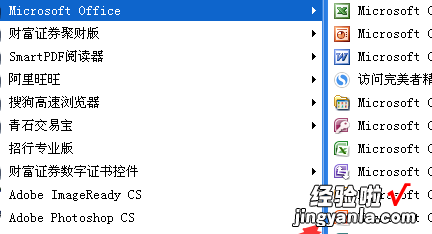
2.进入到界面之后,输入相应的文字信息或者图片,进行动画设置 。
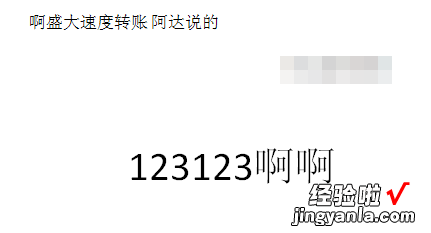
3.点击相应的文本框,添加相应的效果,飞入效果 。
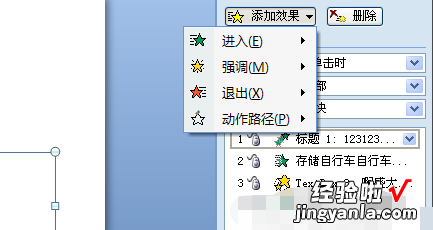
4.之后的文本框逐个添加动画效果,我们可以看到有一个效果列表 。
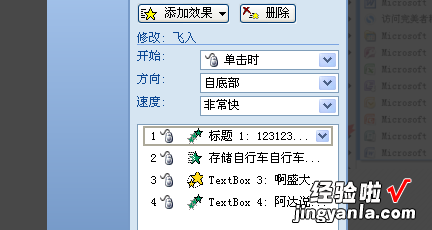
5.如果要调整顺序 , 在效果列表中,点击选中一个效果,点击下方的重新排序选项,进行上下调整 。
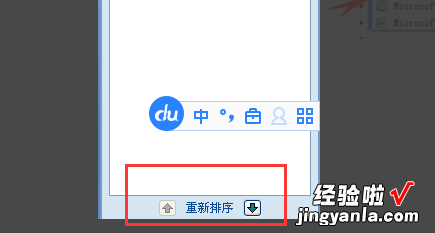
6.之后点击预览按钮,点击鼠标 , 我们就能看到动画的播放顺序 。这样就解决了ppt怎么设置播放顺序的问题了 。
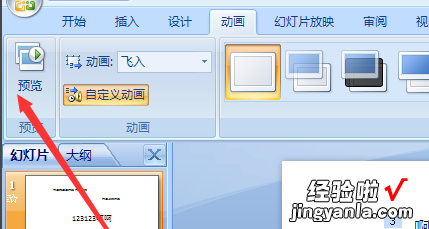
三、请问ppt播放顺序怎么设置
ppt播放顺序设置的方法如下:
1、打开PPT之后,第一步需要打开自己需要打开的ppt;
2、看到上面有个“动画”界面,就会发现有个“动画窗格”;
3、点到“动画窗格”,发现右边有个界面;
4、在这个窗格里面就会发现就是之前设置的动画;
5、完成上一步之后,然后拖动图层就完成调整里面的顺序 。
更多关于ppt播放顺序怎么设置 , 进入:https://m.abcgonglue.com/ask/53fae11615831793.html?zd查看更多内容
